Whatsapp hat sich zu einer der beliebtesten Instant-Messaging-Anwendungen weltweit entwickelt und ermöglicht es uns, Nachrichten, Fotos und Videos mit unseren Freunden, der Familie und Kollegen zu teilen. Und dieses Mal besprechen wir, wie man gelöschte Fotos auf WA wiederherstellt.
Denn manchmal können wir versehentlich wertvolle Nachrichten und Fotos löschen. Und das wäre verwirrend.
Machen Sie sich keine Sorgen, denn hier zeigen wir Ihnen, wie Sie gelöschte Fotos auf WhatsApp wiederherstellen. Komm, schau mal!
Günstigste MLBB-Diamanten!


 RudyStorez
RudyStorez

 TopMur
TopMur

 RudyStorez
RudyStorez

 KARO-KÖNIG
KARO-KÖNIG

 RudyStorez
RudyStorez

 RudyStorez
RudyStorez

 RudyStorez
RudyStorez

 KARO-KÖNIG
KARO-KÖNIG

 TopMur
TopMur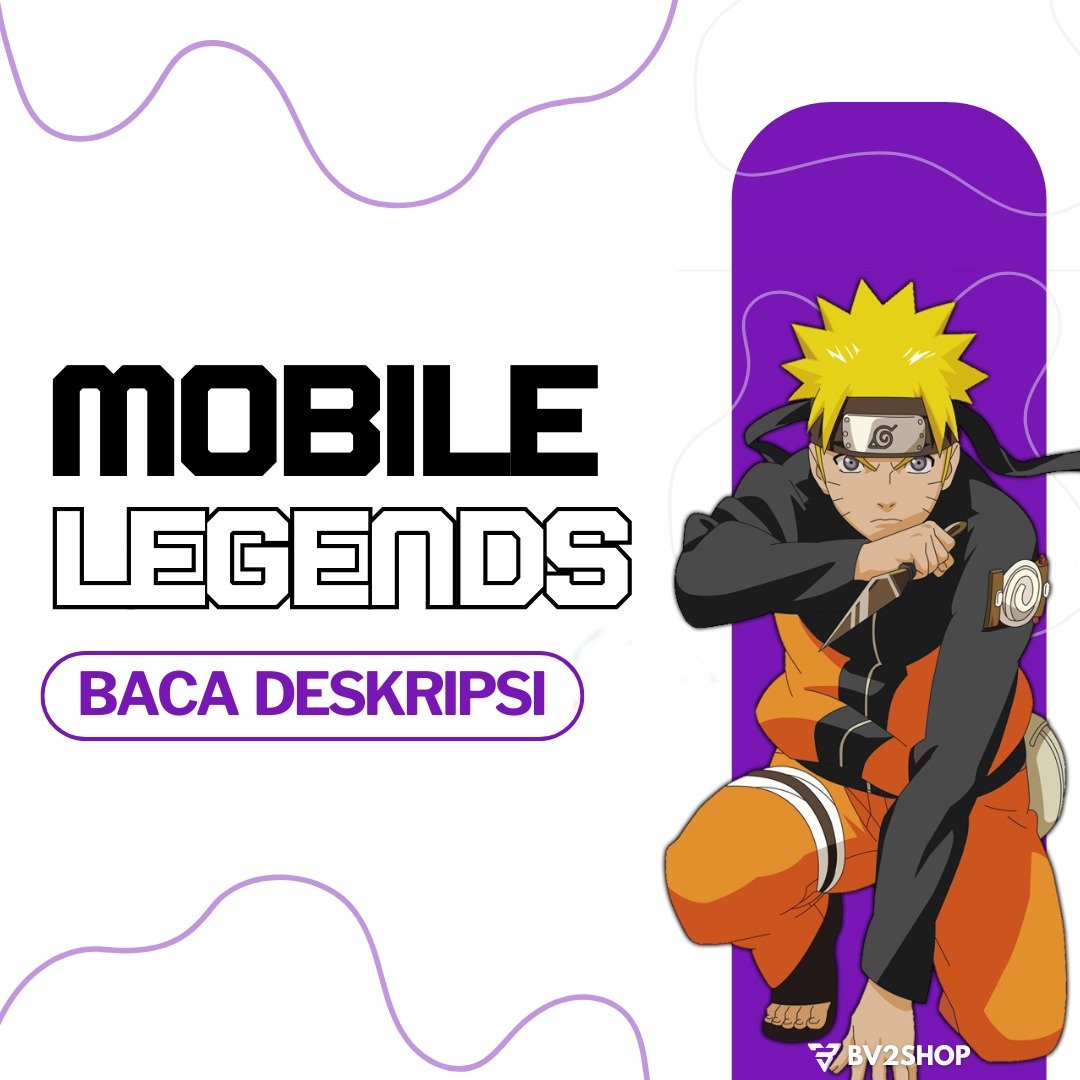

 BV2SHOP
BV2SHOPLesen Sie auch: Vor- und Nachteile von benutzerdefinierten ROMs für Android
So stellen Sie gelöschte Fotos auf WA wieder her

Wir alle haben schon einmal die Erfahrung gemacht, wichtige Fotos oder Nachrichten zu verlieren Whatsapp. Ob durch Unachtsamkeit, ein kaputtes Gerät oder etwas anderes – der Verlust von Daten auf WhatsApp kann sehr ärgerlich sein.
Es gibt mehrere Möglichkeiten, gelöschte Fotos auf WA wiederherzustellen:
Holen Sie es sich aus der WhatsApp-Sicherungsdatei

Eine Möglichkeit, gelöschte Fotos auf WA wiederherzustellen, ist die Verwendung einer WhatsApp-Sicherungsdatei. Hier ist wie:
- Gehen Sie zu Einstellungen > Chats > Chat-Backup. Sie können überprüfen, wann Sie das letzte Mal ein Backup durchgeführt haben.
- Sie können Informationen darüber sehen, wann Sie das letzte Mal ein Backup auf WhatsApp erstellt haben. Deinstallieren Sie die Anwendung, wenn die gelöschten Fotos innerhalb dieses Zeitraums liegen.
- Installieren Sie die Anwendung neu und melden Sie sich wie gewohnt an.
- Wenn eine Benachrichtigung zur Wiederherstellung von Daten per Backup angezeigt wird, klicken Sie auf Weiter.
- Ihre Fotos werden nach Abschluss des Wiederherstellungsvorgangs wiederhergestellt.
Lesen Sie auch: So verwenden Sie die WhatsApp-Chat-Sperrfunktion
Suchen Sie im WhatsApp-Medienordner nach Fotos

Es gibt Momente, in denen scheinbar aus der WhatsApp-Anwendung gelöschte Fotos oder Medien noch im Speicher Ihres Smartphones, genauer gesagt im WhatsApp-Medienordner, gespeichert sind.
In solchen Fällen können Ihnen die folgenden Schritte dabei helfen, verlorene Medien zu finden und wiederherzustellen. Unter anderem sind:
- Öffnen Sie die Dateianwendung auf Ihrem Smartphone. Dies ist der Ort, an dem Sie die Dateien auf Ihrem Gerät durchsuchen können.
- Wählen Sie internen Speicher oder internen Speicher Ihres Smartphones.
- Navigieren Sie als Nächstes zu: WhatsApp > Medien > WhatsApp-Bilder. In diesem Ordner finden Sie viele Fotos und Medien, die über WhatsApp empfangen oder versendet wurden.
- Recherchieren Sie sorgfältig. Versuchen Sie, in diesen Dateien nach dem verlorenen Foto zu suchen. Wenn Sie es finden, müssen Sie das Foto erneut in der Galerie speichern oder in einen sichereren Ordner kopieren.
Über Google Drive

Die nächste Möglichkeit, gelöschte Fotos auf WA wiederherzustellen, besteht darin, auf Google Drive zuzugreifen und zu prüfen, ob die von WhatsApp gelöschten Dateien dort sind.
Google Drive wird normalerweise zum Speichern von WhatsApp-Backups auf Android-Geräten verwendet. Hier sind die Schritte:
- Öffnen Sie Google Drive je nach Wunsch über einen Webbrowser oder eine App.
- Wählen Sie im linken Menü die Option Papierkorb.
- Hier finden Sie zuvor gelöschte Dateien, einschließlich Fotos oder Medien, die Sie aus WhatsApp gelöscht haben. Google Drive wird zum Speichern von WhatsApp-Backups auf Ihrem Android-Gerät verwendet.
- Wählen Sie die Dateien aus, die Sie wiederherstellen möchten, und wählen Sie dann Wiederherstellen oder Wiederherstellen.
Lesen Sie auch: Vorteile von WhatsApp-Aufklebern für den persönlichen und geschäftlichen Gebrauch
Verwenden Sie WhatsRemoved+

So stellen Sie gelöschte Fotos auf WA über WhatsRemoved+ wieder her:
- Laden Sie die WhatsRemoved+-App aus dem Google Play Store herunter.
- Installieren Sie die App und erteilen Sie ihr die erforderlichen Berechtigungen für den Zugriff auf Ihre WhatsApp.
- Wählen Sie die Option „Datei speichern“ und klicken Sie auf „Zulassen“.
- Nachdem Sie die oben genannten Schritte ausgeführt haben, werden alle Fotos, Dateien und Konversationen auf WhatsApp kopiert und in dieser Anwendung gespeichert, einschließlich derjenigen, die möglicherweise zuvor gelöscht wurden. Auf diese Weise können Sie diese Dateien in WhatsRemoved+ überprüfen, ohne sich Sorgen über den Verlust wichtiger Daten machen zu müssen.
Bitten Sie Personen, die an WhatsApp-Gesprächen beteiligt sind, um Fotos

Natürlich funktionieren die oben beschriebenen Methoden nicht immer in allen Situationen.
Sie können versuchen, die an der WhatsApp-Konversation beteiligte Person direkt nach dem Foto zu fragen.
Höchstwahrscheinlich ist die Datei noch auf ihrem Gerät gespeichert oder kann zumindest über den WhatsApp-Konversationsverlauf abgerufen werden.
Manchmal ist der einfachste Weg, ein Foto zurückzubekommen, die direkte Kommunikation mit der Person, die es gesendet hat.
Lesen Sie auch: So erstellen Sie einen WhatsApp-Kanal – probieren Sie es aus!
So stellen Sie gelöschte Fotos auf WA wieder her. Viel Glück!
Kommen Sie und laden Sie Ihre Lieblingsspiele einfach, schnell, sicher und nur zu den niedrigsten Preisen auf VCGamers Marktplatz!







